Pen TOOl grafik ve vektörel tarzı nesneler oluşturmada kullanılan programlarda görünen bir vektörsel yol çizicisidir. Bu yol çizici ile programımızda vektörsel nesneler oluşturabiliriz Vektörsel nesnelerin en büyük özellikleriyse yaklaştırılınca çözünürlük kaybına uğramamasıdır. Sadece belirli yol (çizgi) ve yönlerden oluşturulan bu nesneler yaklaştırıldığında pixel gibi bozulmadığından dolayı modern web dünyasında logoların neredeyse tümü vektörsel yapılmaktadır.
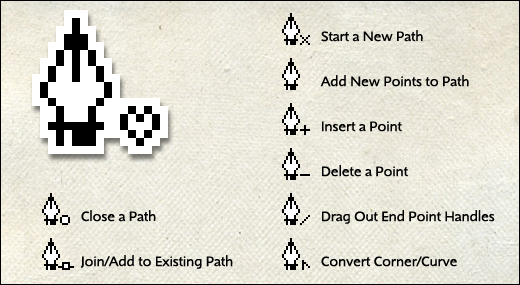
Pen tool kullanımında her pen tool için bir layer açıp isim vermemiz tasarımın ilerleyen aşamalarında bize büyük kolaylık sağlayacak. Pen tool ile 4 adımda bir yuvarlak oluşturup daha sonra bu yuvarlak etrafında tekrardan bir pen tool’u kullanarak bir çalışma yapıcaz.
Evet başlıyoruz;
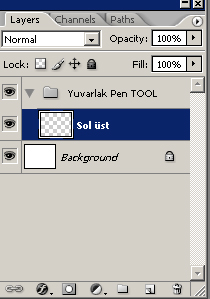
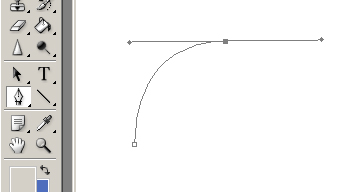
Kendi isteğine göre nasıl rahat ediceksen layerleri o şekilde konumlandır.
Photoshop çalışma sayfasına gel ve pen tool aracını seç. Daha sonra bir noktadan diğer bir noktaya parelel olucak şekilde aşağıdaki bir görüntü elde etmeye çalış.
New layer diyip sağ üst adlı bir layer oluşturuyoruz bunu yapmamızın nedeni sizin ilerde bir çalışma yaptıktan sonra daha düzenli bir çalışma metodu içerisinde .PSD dosyalarını hazırlamaktır.
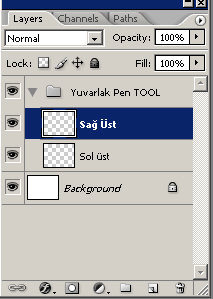
Bir pentool aracından sonra diğer bir pen tool oluşturmak için esc tuşuna basın.
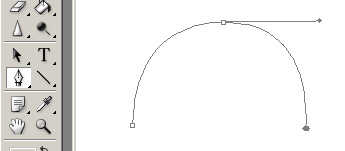
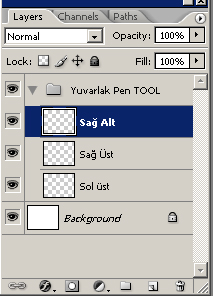
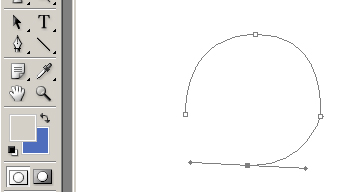
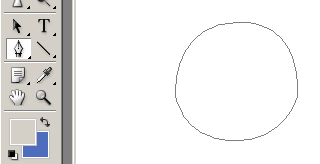
Pen toollar arasında seçim yapmak için kullanıcağınız araç.
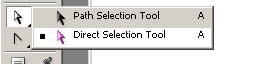
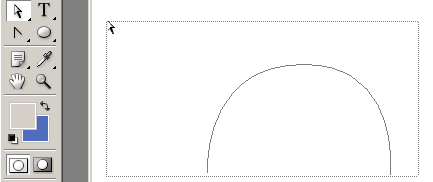
BURAYA KADAR YAPAMAYAN İÇİN KISA BİR YÖNTEM
Buraya kadar sadece pentool aracının tanıtımı içindi fakat pen tool aracını bilen fakat kendini geliştirmek isteyenler direk olarak bu adımı aşağıdaki gibi bir alternatif ile geçiştirebilirler.
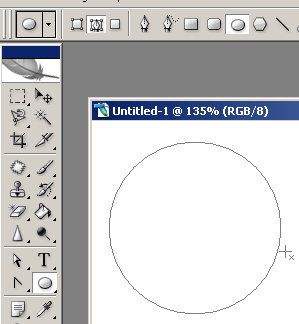
Bu şekilde yaptığınız zaman normal bir şekil gibi görünecektir. Oysaki biz şekil üzerinde oynama yapmak istiyoruz bu yüzden aşağıdaki araç sayesinde pentool eklememiz gerekiyor.
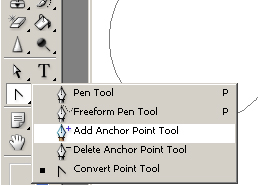
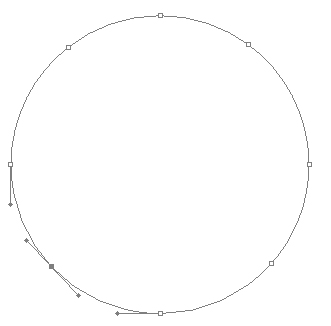
Şimdi geldik pen tool aracının tam olarak işlevine. Burası pen toolu kavramanız için önemli bir adımdır. Pen toolu seçip yaptığımız şeklin üzerine gelip sağ tıklanınca alttaki gibi make selection, fill path ve stroke path gibi seçenekler çıkacaktır.
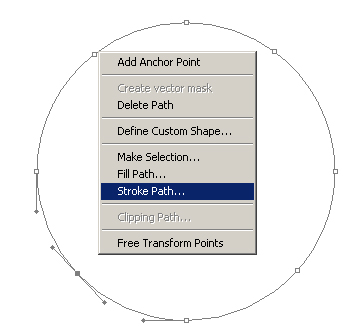
Make selection = Pen tool ile yaptığınız alanını bir magic wand tool gibi seçmeye yarar.
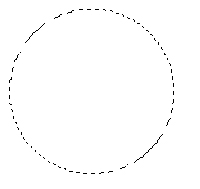
Fill Path = Yaptığınız çalışmanın içini doldurur. Fill path yaptıktan sonra yine sağ tik yaparak delete path diyin. Yaptığın çalışma layere gömülecektir.
Stroke Path= Pen tool ile yaptığın çalışmanın kalem niteliği oluşturur.Stroke path yaptıktan sonra yine sağ tik yaparak delete path diyin. Yaptığın çalışma layere gömülecektir.
Free Transfrom Points= Pen tool seçimlerinde pen toolları daha rahat kontrol etmeniz için yapılan bir araçtır.
Çalışma Photoshop CS2’de yapılmıştır. Fakat seninde takip ettiğin üzere Photoshop cs3 veya diğer sürümlerine göre pek fazla bir farkı yok.
